Whatsappフォルダのコンテンツにアクセスしてダウンロードする方法
WhatsAppは、誰もが偽造する一定のルーチンです。 目覚めから就寝まで–WhatsAppは人生のあらゆる段階にとどまっているようです。 さらに、Whatsappの興味深い点は、人々や家族の間で共有されるメディア(ビデオ、画像など)です。
しかし、メディアがどこに保存されているのか疑問に思ったことはありませんか? AndroidまたはiPhoneのWhatsAppフォルダーはどこにありますか? または、おそらく、 WhatsAppバックアップフォルダにアクセスします または画像フォルダ? これらもあなたの質問であるならば、私たちはあなたをここに迎えてうれしいです。 iPhoneまたはAndroidでWhatsAppデータベースフォルダーを見つけるだけでなく、WhatsAppフォルダーがどこにあるかも調べます! 乞うご期待。
パート1:WhatsAppフォルダーの場所
ここで、さまざまなプラットフォームでWhatsAppフォルダーを見つけることができる場所を見つけましょう。 次のセクションを確認してください。
1.1AndroidのWhatsAppフォルダーの場合
Androidデバイスをお持ちの場合、共有のWhatsAppファイルにアクセスするには、以下のパスに従う必要があります。
- まず、デバイスに応じて「ファイルマネージャ」または「ファイルブラウザ」にアクセスします。
- 次に、「内部ストレージ」が見つかります。 それをタップし、「WhatsApp」を下にスクロールします。
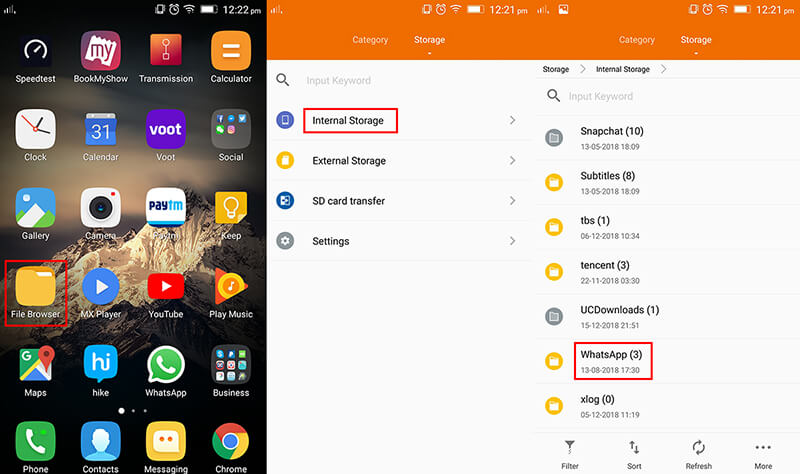
- 最後に、「メディア」に移動します。ここで、WhatsAppで共有されているファイル/画像/ビデオ/オーディオを見つけることができます。
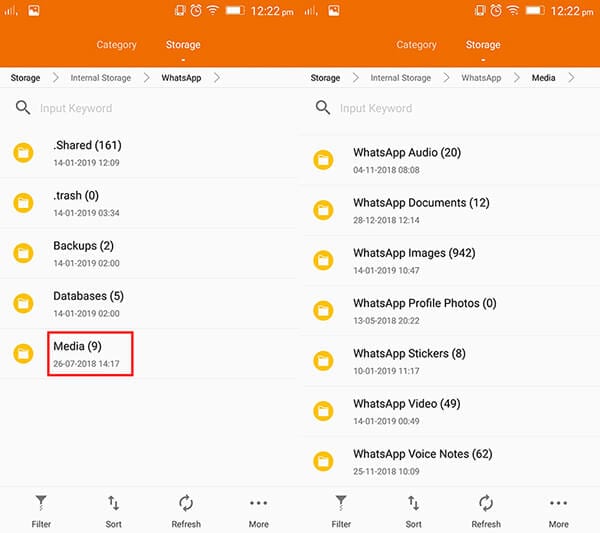
1.2iOSのWhatsAppフォルダーの場合
iPhoneを所有していて、WhatsAppメディアファイルを表示したい場合は、次の手順に従ってください。
- まず、WhatsAppを有効にしてファイルをデバイスに保存する必要があります。 これを行うには、「WhatsApp」アプリに移動し、開いた後に「設定」をタップします。
- 「チャット」に移動し、保存するメディアを選択します。
- 最後に、[受信メディアを保存する]をタップします。 完了すると、iPhoneのネイティブの「写真」アプリで中間ファイルを取得できます。
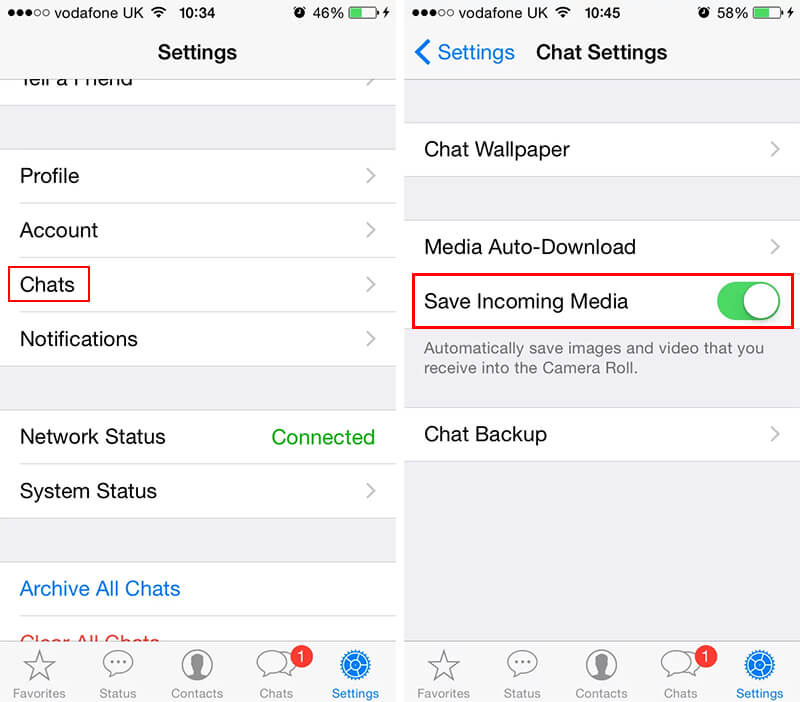
1.3WindowsのWhatsAppフォルダーの場合
Windows PCにWhatsAppをインストールした場合、WhatsAppファイルとメディアを見つけるためのパスは次のとおりです。
「C:ユーザー[ユーザー名]ダウンロード」
1.4MacのWhatsAppフォルダの場合
Macコンピュータをお持ちの場合は、次の方法に従ってください。
「/users/ [username]/Downloads」
1.5WhatsAppWebのフォルダーの場合
多くの人々はまだデスクトップアプリケーションの代わりにWhatsAppウェブの助けを借りています。 あなたがそれらのXNUMXつであるなら、あなたは確かにあなたのウェブブラウザに依存するWhatsAppファイル/フォルダにアクセスする方法を知りたいです。 言い換えれば、それは単にあなたが使用しているウェブブラウザに基づいており、それに応じてダウンロードフォルダ内のファイルにアクセスすることができます。
パート2:WhatsAppフォルダーの内容をダウンロードする方法
DrFoneToolは、ユーザーのあらゆるニーズを満たすように設計されており、手に入れることができる種類のツールキットです。 WhatsAppフォルダーとデータをダウンロードするには、次の支援を受けるだけです。 DrFoneTool –リカバリ(iOS).
注意: Androidデバイスをお持ちの場合は、 DrFoneTool –回復(Android) WhatsAppフォルダーの内容をダウンロードします。 このセクションでは、例としてiOSWhatsAppフォルダーのダウンロードを取り上げます。 ただし、手順はAndroidでも同様です。

DrFoneTool –iPhoneのデータ回復
iOSのWhatsAppフォルダーの内容をダウンロードするための最良の解決策
- 面倒な高速道路でiOSデバイスからWhatsAppフォルダーのコンテンツをダウンロードします。
- 最新のiOS、つまりiOS 15、および最新のiPhone 13/12/11/Xモデルでうまく機能します。
- シンプルでユーザーフレンドリーなインターフェース。
- ダウンロードする前にWhatsAppフォルダーのコンテンツをプレビューする権限。
- iOSデバイスまたはiCloudまたはiTunesから直接データを簡単に回復できます。
- ブックマーク、ボイスメール、連絡先、写真など、15を超える主要なデータタイプの失われたデータを簡単に取得できます。
- 脱獄、ROMフラッシュ、工場出荷時のリセットまたは更新などによって失われたデータを効果的に取得できます。
iOSからWhatsAppフォルダーのコンテンツをダウンロードするためのステップバイステップのチュートリアル:
ステップ1:まず最初に、DrFoneToolツールキットをシステムにインストールして起動します。 メイン画面から[回復]タブをクリックします。

ステップ2:その間に、iPhoneとシステムの接続を描画します。 また、先に進む前に、iTunesとの自動同期を無効にしてください。 これを行うには、iTunesを起動します。
Windowsの場合: 「編集」>「設定」>「デバイス」>「iPod、iPhone、iPadが自動的に同期されないようにする」オプションにチェックマークを付けます。
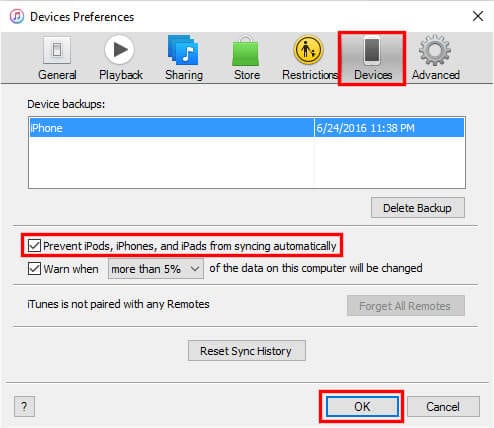
マック: 「iTunes」メニュー>「設定」>「デバイス」>「iPod、iPhone、iPadが自動的に同期しないようにする」オプションにチェックマークを付けます。
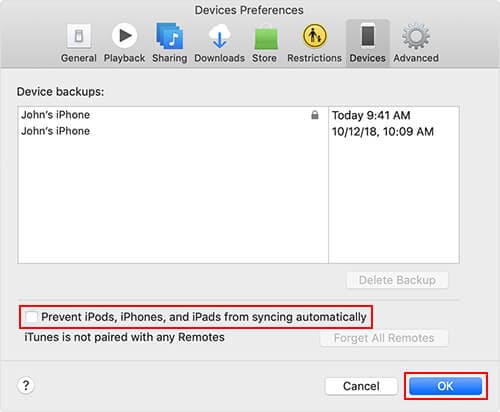
ステップ3:次の画面で、左側のパネルにある[iOSデバイスから復元]タブをクリックします。 次に、「WhatsApp&Attachments」データ型を選択します。 その後、「スキャン開始」ボタンを押します。

ステップ4:DrFoneTool –回復(iOS)がスキャンを完了すると、検出されたすべての「WhatsApp」および「WhatsApp添付ファイル」データが結果ページに読み込まれます。 iPhoneのWhatsAppフォルダーからダウンロードするデータを選択し、[コンピューターに復元]ボタンをクリックするだけです。

パート3:WhatsApp画像フォルダーを再表示する方法
最近、WhatsApp画像フォルダがギャラリーに表示されなくなったことに気づきましたか? まあ、それはデータの損失のために起こらないかもしれません。 隠された状態になっている可能性があります。 WhatsApp画像フォルダーを再表示するには、上記の順序で手順を実行し、ギャラリーアプリ内のWhatsApp画像フォルダーに再度アクセスする必要があります。
- すぐにデバイスを手に入れて、「ファイルマネージャー」アプリケーションを起動します。
- 「Whatsappディレクトリ」を探し、「メディア」フォルダをタップします。
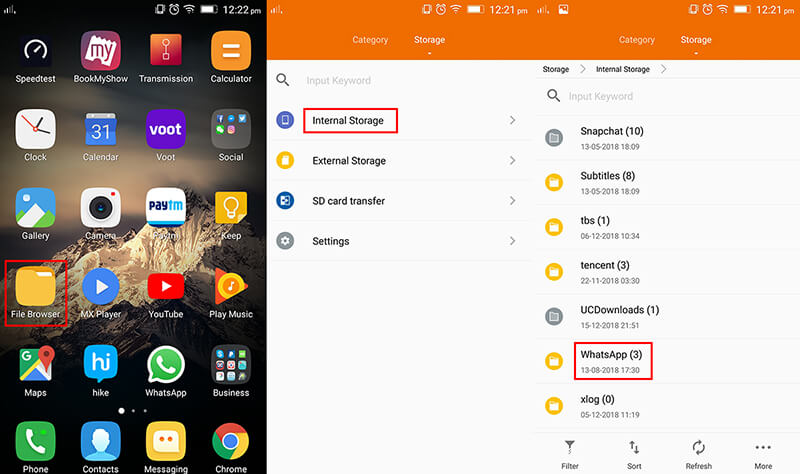
- 次に、[その他]または[3つの水平/垂直ドット]を押して設定します。
- 「隠しファイル/フォルダを表示する」オプションを探して、それを押してください。
- ここで、「。nomedia」ファイルに戻り、「削除」をクリックします。 [OK]をクリックして、アクションに同意します。
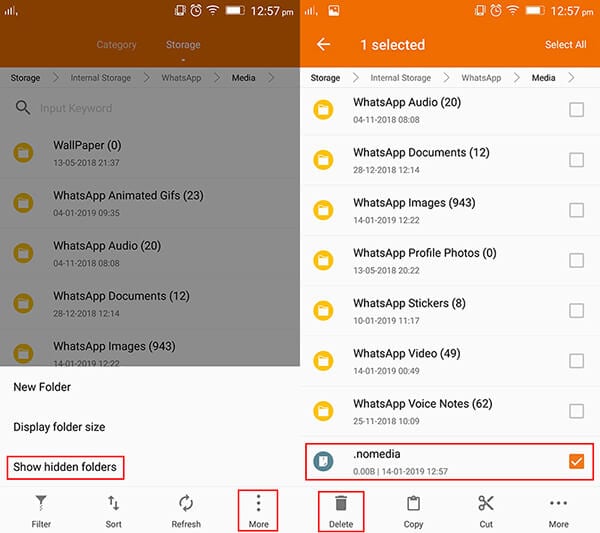
- 最後に、WhatsAppのすべての画像が表示されるので、電話のギャラリーに移動します。
パート4:WhatsAppフォルダーをSDカードに移動する方法
おそらく、あなたの電話はスペースを使い果たしているかもしれません、そして最も明白な理由はあなたが頻繁に受け取るWhatsAppメディアデータですよね? 次に、ディスク容量を増やすためのXNUMXつの重要な手段があります。 すべてのWhatsAppフォルダーデータをSDカードに移動するだけです。 これを行う方法は次のとおりです。
- まず、Androidデバイスに「ファイルブラウザ/マネージャー」アプリをロードします。
注意: 一部のデバイスには、ネイティブのファイルマネージャーアプリがありません。 この場合、GooglePlayからESファイルエクスプローラーファイルマネージャーなどのファイルブラウジングアプリを調べてインストールすることもできます。
- 次に、「WhatsAppフォルダー」を見つけることができる「内部ストレージ」ファイルを開きます。
- WhatsAppフォルダー内で、「Media」という名前のフォルダーを探します。
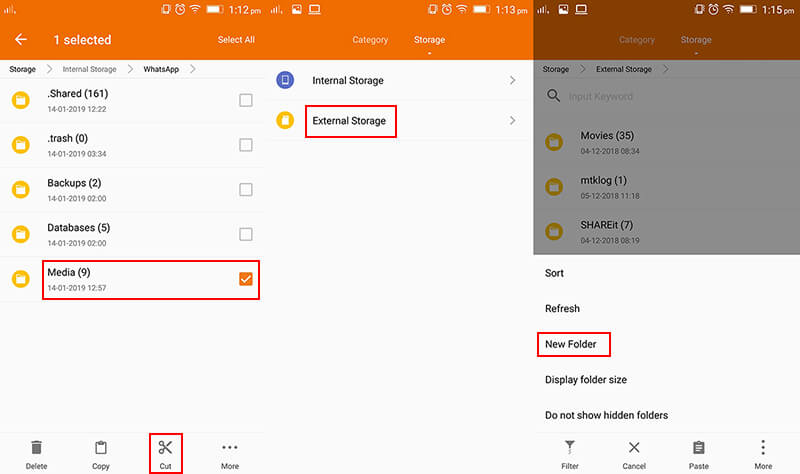
- 次に、それを長押しして選択します。 次に、使用可能なオプションから「カット」を押す必要があります。
- 次に、宛先を「外部ストレージ」として選択し、「その他」または「3つの水平/垂直ドット」を押し、「新しいフォルダ」オプションをタップして「WhatsApp」という名前のフォルダを作成します。

- SDカードの新しいWhatsAppフォルダーをタップしてアクセスし、[貼り付け]オプションを押します。 要するに、WhatsApp画像フォルダは内部メモリからSDカードに移動されます。
最後の記事

